污水处理系统上位机操作手册.docx
《污水处理系统上位机操作手册.docx》由会员分享,可在线阅读,更多相关《污水处理系统上位机操作手册.docx(17页珍藏版)》请在冰豆网上搜索。
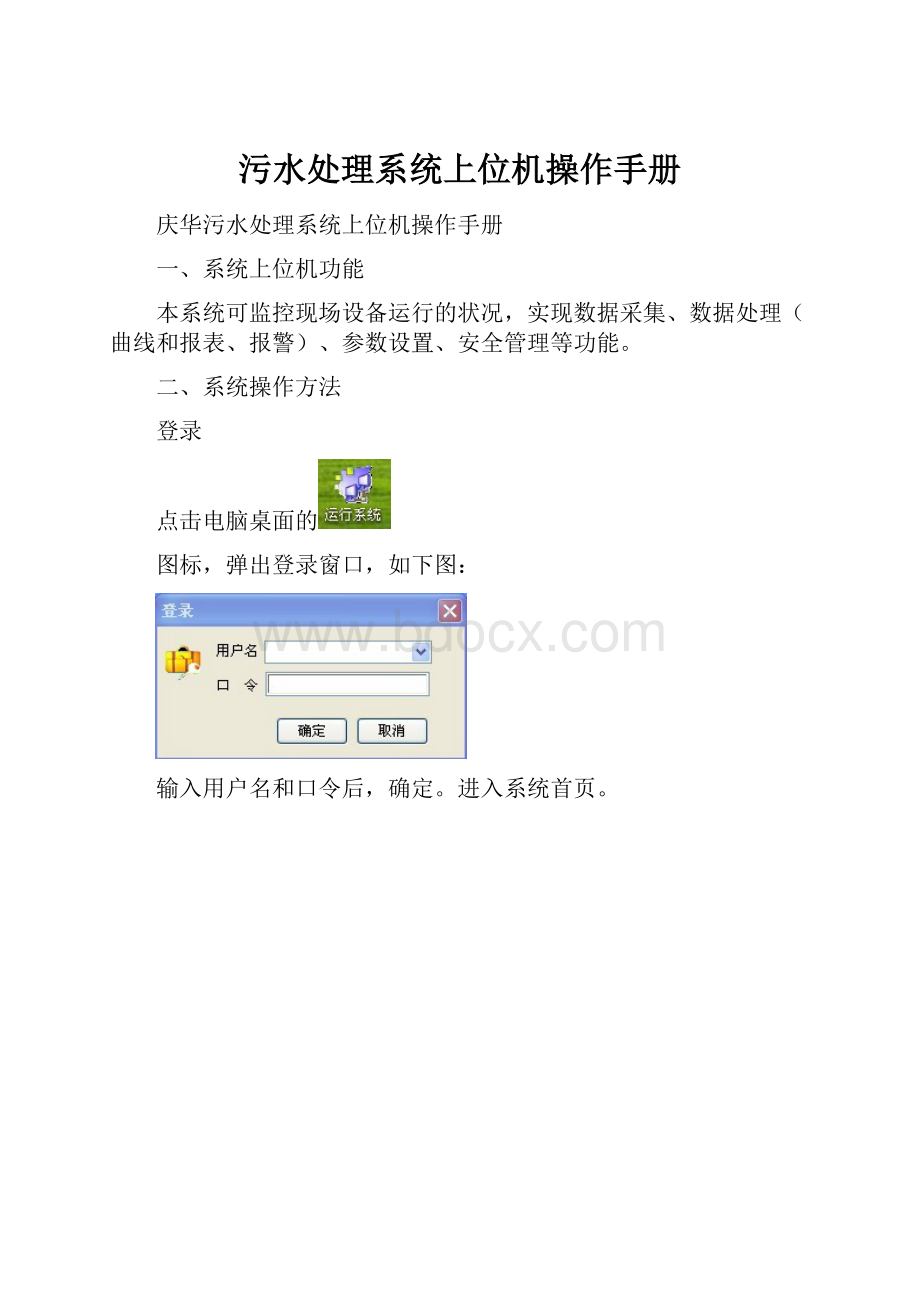
污水处理系统上位机操作手册
庆华污水处理系统上位机操作手册
一、系统上位机功能
本系统可监控现场设备运行的状况,实现数据采集、数据处理(曲线和报表、报警)、参数设置、安全管理等功能。
二、系统操作方法
登录
点击电脑桌面的
图标,弹出登录窗口,如下图:
输入用户名和口令后,确定。
进入系统首页。
菜单栏上分别是:
工艺流程、参数设置、趋势曲线、报表查询、用户管理、退出系统。
1、工艺流程
工艺流程图详细描述本污水处理系统的每个工艺流程。
可实时显示现场仪表的数据、设备的运行状态,同时可远程控制现场设备如:
泵、阀门的启动和停止。
水管上的动态水流让用户更直观地监视系统的运行。
点击“工艺流程”后,可自主选择进入各个工艺流程窗口:
1)主流程图
主流程图可以看到系统的总体运行情况。
2)集水井
集水井窗口包含格栅井、集水井、提升泵房。
从上图可直观监视到提升泵及格栅机的运行状况:
运行(绿色)、停止(红色)、故障
(黄色),同时显示出集水井的液位。
提升泵、格栅机可远程控制,操作方法如下:
鼠标点击要控制的设备,如1#提升泵,弹出以下窗口:
窗口中间部分显示设备的各种状态信息。
运行:
设备正在运行;过载:
如果有过载指示灯亮表
示该设备过载;本地:
设备控制方式为现场手动控制;远控:
设备自动控制或由上位机远程控制;手动:
设备控制方式为上位机(PC)手动控制;自动:
设备根据程序及设置好的参数自动运行。
手动和自动控制的前提是设备打到远控,即远控指示灯亮。
三种控制方式的控制级别由高到低为:
现场手动、上位机手动、自动控制。
控制界面的下半部分为设备远控的操作按扭。
手动选择:
设置设备控制方式为上位机(PC)控制;
自动选择:
设置设备根据程序自动运行。
启动:
设备控制方式为上位机(PC)控制条件下,启动设备。
停止:
设备控制方式为上位机(PC)控制条件下,停止设备运行。
其他设备控制方法与此相同。
注:
现场有部分泵是备用的,泵选择远控后,需要先设置泵的投入状态。
点击窗口里的“设备投入选择”按钮,弹出窗口:
如果设备被选择为备用,那么其在远控方式下不参与工作。
有设备故障时,为不影响系统的运行,可以选择自动“故障切换”。
3)调节池
PH调节池设备自动运行的逻辑:
进水阀:
当浮球给出缺水信号时,开阀;满水信号,关阀;两个进入阀不同时开。
加酸、加碱泵:
浮球一给出满水信号,系统就根据PH判断是否要加酸或加碱,若判定PH合格,就输出一个合格信号,此合格信号一直存在,直到池里的水排完。
其他时间不进行PH值判定,以防低水位时不停地开酸碱泵。
所以手动开进水阀时需注意水位。
出水阀:
只要有PH合格信号,出水阀就一直打开。
提示:
PH调节池设备选择自动前,先把池里的水排完或加水到“满水”状态(浮球设定的位置)
调节池设备自动运行的逻辑:
调节池有3个液位决定调节阀、电动阀和提升泵的起停。
3个液位设定值分别是:
开调节液位、关调节阀开提升泵液位、关提升泵液位。
调节阀:
调节池液位大于等于开阀液位,开阀;调节池液位小于关调节阀液位,关阀。
电动阀:
调节阀从自动运行转自动停止(即液位到打关调节阀液位),启动电动阀;或者调节阀控制方式为现场手动并且调节阀处于关闭状态,液位满足开泵条件,启动电动阀。
提升泵:
启动条件同电动阀,且等电动阀开到位后,提升泵才启动。
调节池液位下降到关泵液位,关闭提升泵。
4)物化沉淀池
自动时,如果电动阀开不到位,排泥泵将不启动。
以防物化沉淀池的设备经常无规则地手/自动切换引起排泥泵不能自动运行,需先把排泥泵、电动阀全部打到手动,在打回自动。
5)生化沉淀池
生化沉淀池设备自动运行同物化沉淀池。
排泥泵的自动运行由时间控制,运行一段时间,再停止一段时间;运行时间等于所有电动阀的运行时间和,因此在参数设置时,排泥泵的运行时间不用设置。
6)中间水池
2台潜水泵根据时间轮流切换运行,低水位,泵停止运行。
7)风机房
3台风机2用1备,使用的2台风机根据时间轮流切换运行。
8)污泥脱水间
9)清水池
2、参数设置
参数设置界面用来设置系统的参数,如液位限值、设备运行时间等。
见如下窗口:
参数设置需要管理员级别的用户,操作员不能设置参数。
如果当前用户是操作员级别,那么设置参数时,会弹出提示框:
3、趋势曲线
以曲线的方式显示现场仪表实时和历史数据,打开曲线窗口,如下图:
曲线分实时曲线和历史曲线:
实时曲线:
可以动态显示现场仪表数据的变化。
为了更好的分析曲线,本曲线控件特意提供前进、后退、快进、快退,Y轴上下移动和缩放的功能。
放大效果:
历史曲线:
查看历史曲线时,先在窗口左下角的曲线类型里勾选历史曲线,然后输入要查看的开始时间和时间范围,输入完毕按确定即可。
实时曲线时,输入时间无效。
用户可利用窗口右边的复选框,选择性的查看数据曲线。
曲线还提供打印功能。
4、报表查询
点击菜单栏上的“报表查询”,进入报表窗口:
报表类型有日报表、月报表、年报表和自定义报表。
日报表:
查询一天24小时的数据记录;选择日报表,输入查询日期,点击“确定”即可。
月报表:
查询某月里每天的0时的数据记录;查询方法同日报表。
年报表:
查询一年里每个月1日0时0分的数据记录;查询方法同日报表。
自定义报表:
用户可点击“详细查询”,输入查询的开始时间、时间长度和时间间隔,即可查询任意时间的历史记录。
如下窗口:
起始时间:
查看历史数据的开始时间。
时间长度:
起始时间到结束时间的时间段。
时间间隔:
两个历史数据之间的间隔时间
设置完时间后,确定即可。
报表提供打印和导出EXCEL表功能。
选择导出功能时,先在弹出对话框输入报表导出的路径。
选择好存放表格路径后,点击“开始转换”即可。
5、报警查询
点击菜单栏上的“报警查询”,进入如下窗口:
报警查询窗口提供实时报表和历史报警查询。
当现场有故障时,窗口就会弹出信息提示,同时播放报警声音,按下“确定”按钮,报警声停止。
历史报警查询:
选择区域“Area000”,点击右边实时报警框的下拉键,选择历史报警或报警查询,即可查看历史报警。
该报警系统可存储历史的1000条报警记录。
如图:
报警控件同时提供打印报警信息功能。
6、用户管理
点击菜单栏上的“用户管理”,登录。
弹出窗口如下:
窗口上显示当前用户和用户级别,同时有4个按钮:
登录、注销、修改密码、用户管理。
系统登录后,如果需要切换用户。
可先点击“注销”按钮,然后点击“登录”重新登录。
用户登录后,可以修改自己的密码。
如图:
“用户管理”只有管理员才有此权限。
本系统给用户分配四个等级,分别是:
操作工、班长、工程师、管理员,等级从低到高。
点击“用户管理”按钮,弹出如下窗口:
管理员级别的用户可添加、删除用户及更改用户密码等等。
当添加用户时,输入用户相关资料后,需把窗口右边的“安全区”和“系统权限”选项打勾。
(注意:
添加用户时,谨慎分配用户等级。
系统里有些操作有权限限制,如:
参数设置不允许操作员修改,管理员要勾选安全区的A,B,C项,操作员不勾选,否则任何人都可以进入系统修改参数,这样就没有了安全保护)
资料填写完毕分别点击“添加”、“保存”按钮即可。
7、退出系统
直接退出上位机监控系统
注意:
计算机的IP不能随意更改,否则无法与控制器通信